Обновление iOS 11 на iPhone доступно для установки с 19 сентября 2017 года. Пользователи активно изучают, что нового предложит система на iOS 11, и стоит ли вообще на нее переходить сразу после релиза.
Поддерживаемые устройства
Прежде чем думать о том, нужно ли обновить систему, необходимо посмотреть список поддерживаемых устройств. iOS 11 на iPhone 6, iPhone 6 Plus, iPhone SE, iPhone 7, iPhone 7 Plus и самые последние модели смартфонов установится без проблем. С iOS 11 на iPhone 5S могут быть проблемы, но в целом система поддерживается устройством.
Обновить можно не только Айфоны, но и iPod и iPad. Полный список поддерживаемых устройств выглядит так:
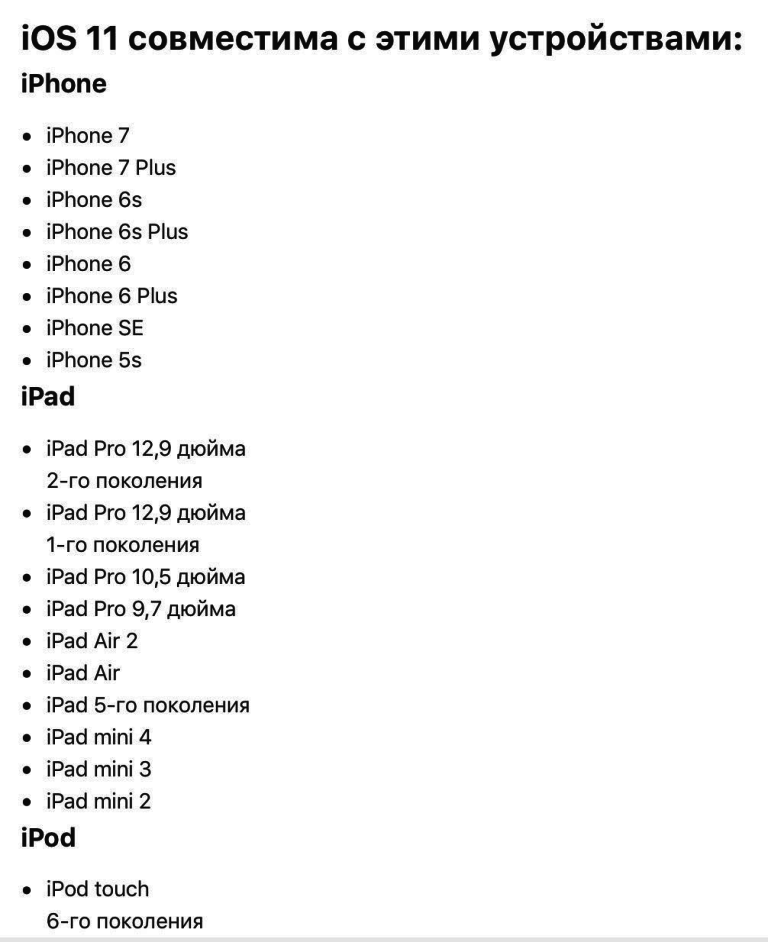
Если ваше устройство в списке – знакомьтесь с изменениями и скорее устанавливайте систему на свой iPhone 7 или другой подходящий девайс.
Установка обновления
Чтобы установить iOS 11 на iPhone:
- Сделайте резервную копию данных.
- Подключите зарядное устройство и подключите телефон к сети Wi-Fi.
- Откройте Настройки – Основные – Обновление ПО.
- Тапните «Загрузить и установить».
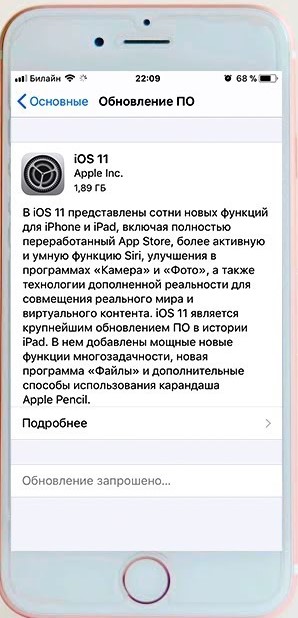
Если на телефоне нет места, придется почистить память. После загрузки обновления вы можете установить его сразу, ночью или попросить систему напомнить об инсталляции позже.
Обновление можно выполнить через iTunes. Для этого достаточно подключить устройство к компьютеру и нажать в iTunes кнопку «Обновить». После непродолжительного ожидания на iPhone/iPad/iPod установится последняя версия iOS.
Если возникли сложности с переходом на ios 11 читайте:
Дизайн
Дизайн нет смысла описывать – надо смотреть, благо, скриншотов и фотографий уже много.
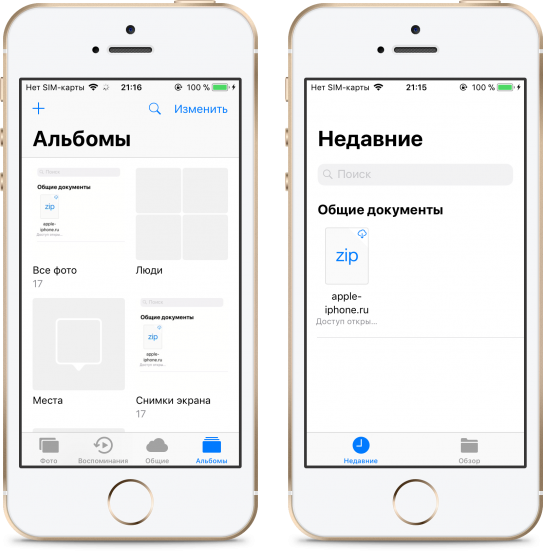
Коротко, что изменилось:
- Индикатор уровня сети представлен в виде компактных палочек – привет от iOS 7.
- У индикатора заряда аккумулятора появилась полупрозрачная обводка.
- Пропали подписи иконок в Dock.
- Шрифты стали полужирными, что делает их более контрастными.
- У отдельных приложений – новые иконки. В теме App Store, iTunes Store и Калькулятор – у него еще и дизайн кнопок изменился.
Изменения коснулись экрана блокировки. При нажатии кнопки «Домой» дисплей включается с симпатичной анимацией. Для просмотра уведомлений делайте свайп вверх.
Добавлена функция экстренного вызова. Чтобы вывести на экран важные номера, нажмите 5 раз на кнопку блокировки.
Пункт управления
Его можно настраивать! Оставляйте только полезные иконки и приложения, остальное пусть прячется в недрах iOS. Это одна из главных причин, по которым обновление iOS 11 нужно установить на iPhone.
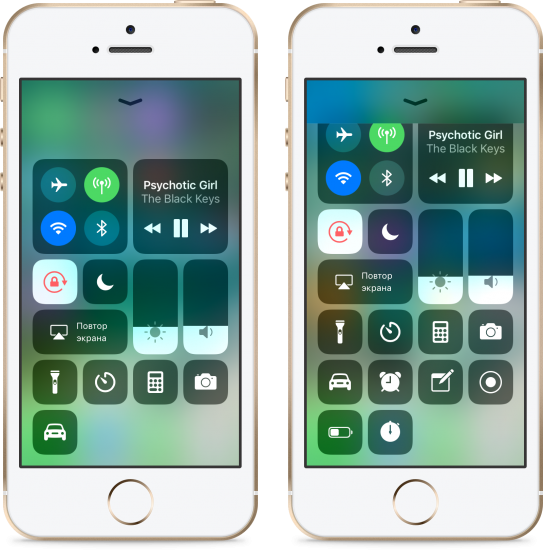
Пункт управления открывается на весь экран, предлагая больше функций. Кроме имеющихся значков в него можно добавить целый ряд опций: звуковые заметки, фонарик, камера, таймер и т.д. Кроме того, Пункт управления теперь поддерживает расширенные жесты 3D Touch. Например, при длительном нажатии открываются дополнительные опции – регулировка мощности фонарика, элементы управления воспроизведением музыки, параметры создания новой заметки и т.д.
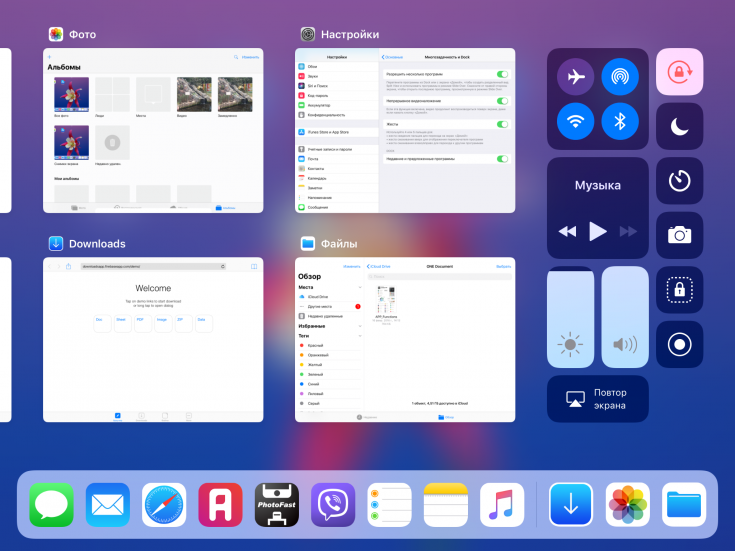
На iPad Пункт управления появляется справа и занимает половину экрана. Рядом с ним располагается обновленное меню переключения между приложениями.
— Регулярная проверка качества ссылок по более чем 100 показателям и ежедневный пересчет показателей качества проекта.
— Все известные форматы ссылок: арендные ссылки, вечные ссылки, публикации (упоминания, мнения, отзывы, статьи, пресс-релизы).
— SeoHammer покажет, где рост или падение, а также запросы, на которые нужно обратить внимание.
SeoHammer еще предоставляет технологию Буст, она ускоряет продвижение в десятки раз, а первые результаты появляются уже в течение первых 7 дней. Зарегистрироваться и Начать продвижение
Камера и фотографии
Apple продолжает улучшать «живые фотографии». В iOS 11 появилось 3 новых эффекта:
- Закольцованные ролики.
- Маятник, когда снимок проигрывается вперед и назад.
- Длинная экспозиция с выдержкой, как на зеркальных фотоаппаратах.
В камере появились новые фильтры и оптимизированный формат сжатия фото видео (HEIF и HEIC), позволяющий сэкономить место. Предыдущий режим съемки запоминается, можно сканировать QR-коды и отключать функцию сканирования лиц – одни достоинства.
App Store
Магазин приложений так переработали, что даже сделали для него новую иконку – впервые за 9 лет.

Теперь при запуске пользователь видит 5 вкладок:
- Сегодня – актуальный контент по версии редакторов.
- Игры.
- Приложения.
- Обновления.
- Поиск.
App Store получил новую структуру, подборки и статьи от редакторов, а также новый интерфейс поиска, который становится еще более умным.
Siri
Поумнел не только поиск в App Store, но и голосовой помощник Siri. Внешне он не изменился, зато стал самообучаемым, причем данные пользователей никуда не отправляются, а обрабатываются на устройстве.
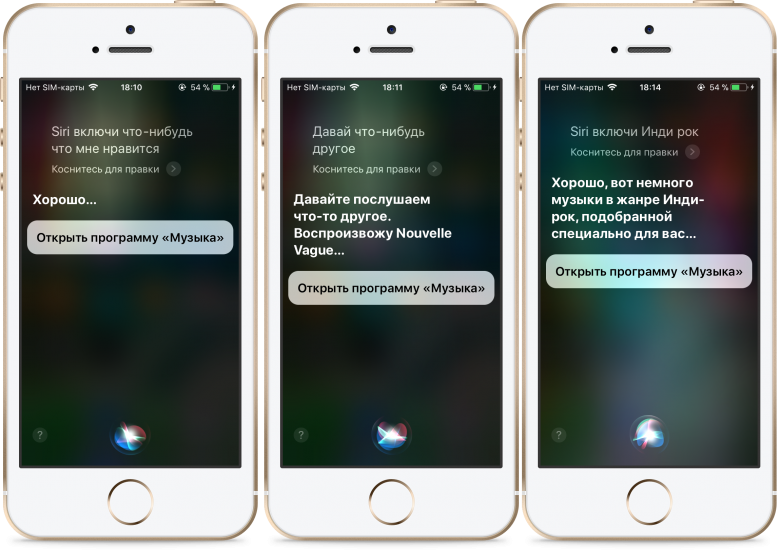
В настройках помощника появилась опция обращения с помощью текстовых команд. Кроме того, Siri получила поддержку приложения «Заметки», так что теперь вы можете быстро создавать заметки, задачи и напоминания.
Дополненная реальность
Дополненная реальность работает на iOS 7 без шлемов и очков. Понятно, что функция доступна только на последних моделях и пока нужна только для развлечения. Но это одна из тех фишек, из-за которых на iOS 11 хочется перейти.
Быстрый переход на новый iPhone
Если вы купили новый iPhone, то можете быстро перенести на него всю информацию со старого устройства без использования резервной копии. Поднесите старое устройство (не сильно старое — на нем должна быть установлена iOS 11) к новому. В аккаунты придется заходить заново, но вся информация перенесется без лишних движений.



